Rumah >Tutorial perisian >aplikasi mudah alih >Bagaimana untuk memindahkan data dengan Pengurus Komputer
Bagaimana untuk memindahkan data dengan Pengurus Komputer
- WBOYWBOYWBOYWBOYWBOYWBOYWBOYWBOYWBOYWBOYWBOYWBOYWBke hadapan
- 2024-02-07 15:30:201148semak imbas
editor php Yuzai akan memperkenalkan anda cara memindahkan data pembantu rumah komputer. Dengan perkembangan teknologi yang berterusan, sejumlah besar data peribadi penting disimpan dalam komputer kami Cara memindahkan data ini dengan selamat ke komputer atau peranti storan baharu telah menjadi isu utama. Pengurus Komputer ialah perisian pengurusan komputer berkuasa yang bukan sahaja membantu kami membersihkan fail sampah dan mengoptimumkan prestasi sistem, tetapi juga melindungi privasi kami. Apabila menggantikan komputer atau memasang semula sistem, cara memindahkan data dalam pengurus komputer telah menjadi masalah yang menyusahkan ramai pengguna. Seterusnya, editor PHP Yuzai akan memperkenalkan kaedah pemindahan data pembantu rumah komputer secara terperinci, dengan harapan dapat membantu semua orang.
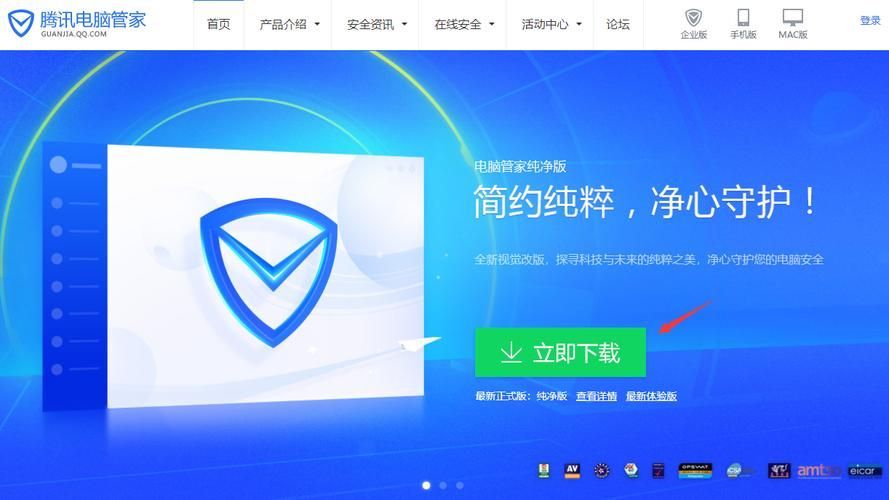
Cara memindahkan data dalam Pengurus Komputer
1) Masukkan migrasi perisian, anda boleh memilih huruf cakera yang perlu anda alihkan berdasarkan penggunaan cakera di sebelah kanan antara muka:
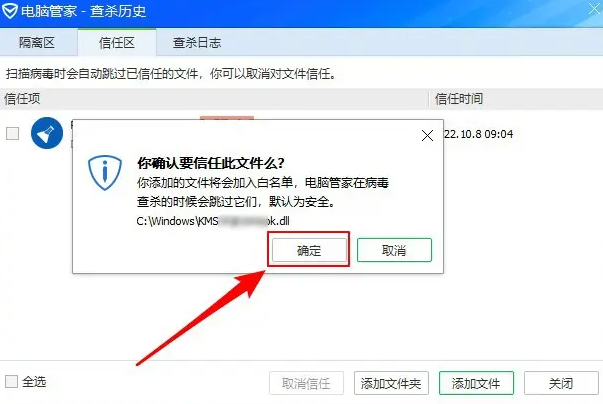
2 ) Selepas memilih pemindahan yang diperlukan Selepas memilih huruf pemacu cakera, Pengurus Komputer akan mengimbas perisian yang dipasang pada komputer anda dan fail besar (lebih besar daripada 50M) pada cakera di sebelah kiri antara muka.
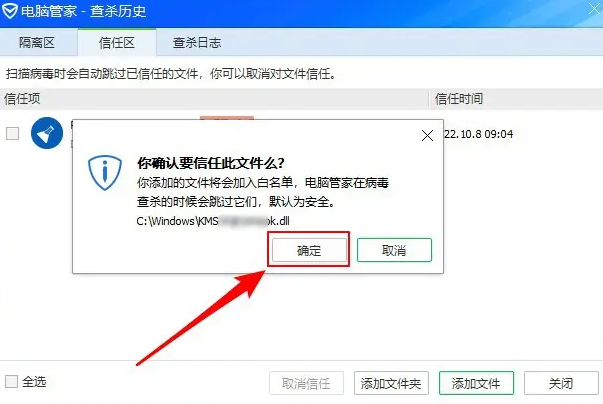
3) Pilih fail pemasangan atau fail besar yang perlu dialihkan (perisian pemasangan kini menyokong pergerakan satu demi satu, fail besar boleh dialihkan secara berkelompok):
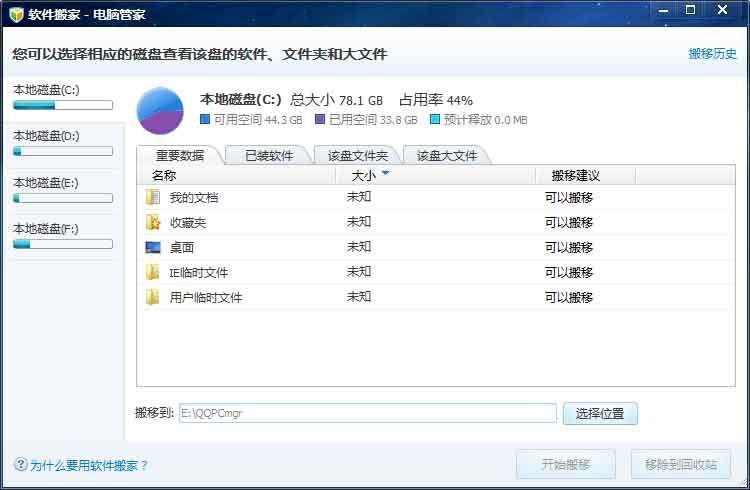
4) Pilih direktori untuk berpindah ke, dan Pengurus Komputer memilih satu Cakera dengan nisbah pendudukan cakera terkecil akan dialihkan ke cakera secara lalai:
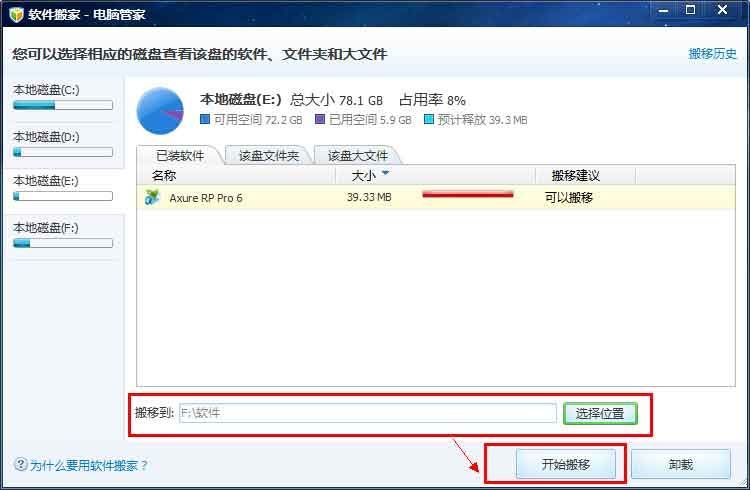
5) Klik untuk memulakan langkah dan masukkan proses pemindahan:
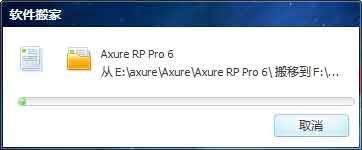
6 ) Selepas pemindahan selesai, anda boleh mengklik pada sejarah pemindahan untuk melihat fail fail yang dialihkan, dan anda juga boleh memulihkan fail yang dialihkan sebelum ini.
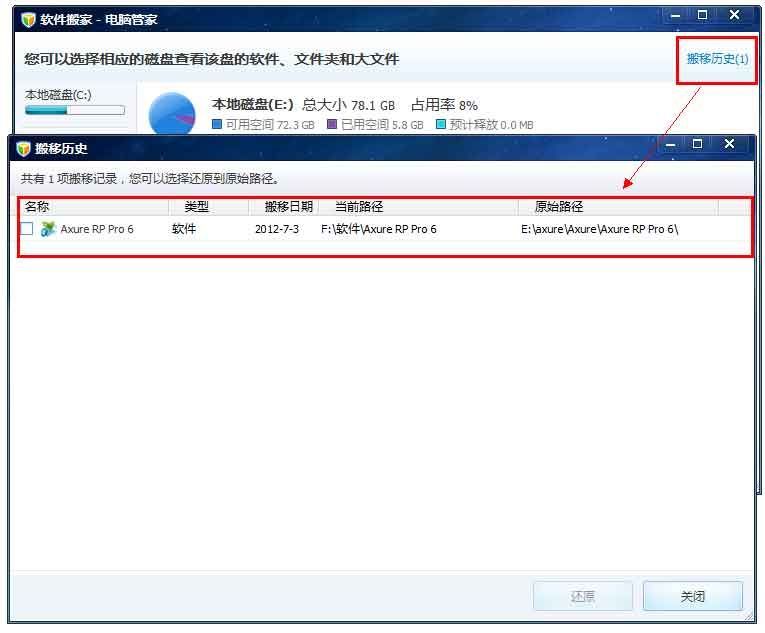
Atas ialah kandungan terperinci Bagaimana untuk memindahkan data dengan Pengurus Komputer. Untuk maklumat lanjut, sila ikut artikel berkaitan lain di laman web China PHP!
Artikel berkaitan
Lihat lagi- Bagaimana untuk membenarkan berbilang pengguna menggunakan keahlian Youku? Penjelasan terperinci tentang cara menggunakan berbilang ahli Youku!
- Cara mengikat kad bank dan menyemak baki menggunakan panduan operasi telefon mudah alih WeChat
- Kongsi cara mengeksport iringan karaoke nasional dan ajar anda cara mengekstrak iringan lagu
- Panduan ringkas untuk memindahkan foto secara berkumpulan dari iPhone ke komputer
- Kongsi kaedah log masuk ahli iQiyi: cara membenarkan orang lain mengimbas kod untuk log masuk, supaya dua orang boleh berkongsi akaun VIP

